Как записать ролик с ютуба на флешку?
Как скачать видео с Youtube легко и просто? Лучшие способы
Всем доброго времени суток! Наверняка каждый из вас пользовался самым известным видеохостингом Ютуб, который популярен не только в России, но и во всем мире. На этом сайте можно найти ролики на самую различную тематику. Однако функционал по сохранению видео ограничен. В данной статье рассмотрим варианты скачивания роликов не только на свой компьютер, но и на телефон.
Я не рекомендуют вам пользоваться незнакомыми программами и онлайн сервисами, так как такие способы могут привести к заражению устройства, подключенного к сети Интернет, различными вирусами.
Предлагаю вашему вниманию обзор проверенных методов сохранения видео, которые часто вводят в поисковую строку.
Как скачать видео с youtube на андроид

Сегодня многие люди пользуются смартфонами и планшетами, которые работают на платформе андроид. Поэтому нужно знать, как можно скачивать ролики с видеохостинга на мобильное устройство, подключенное к сети Интернет.
Существует несколько способов. Давайте подробно рассмотрим один из них. Для этого на GooglePlay необходимо скачать приложение небольшого размера под названием Videoder. В результате поиска, будет показано несколько программ, но многие пользователи рекомендуют пользоваться нижним вариантом с желтой стрелочкой.
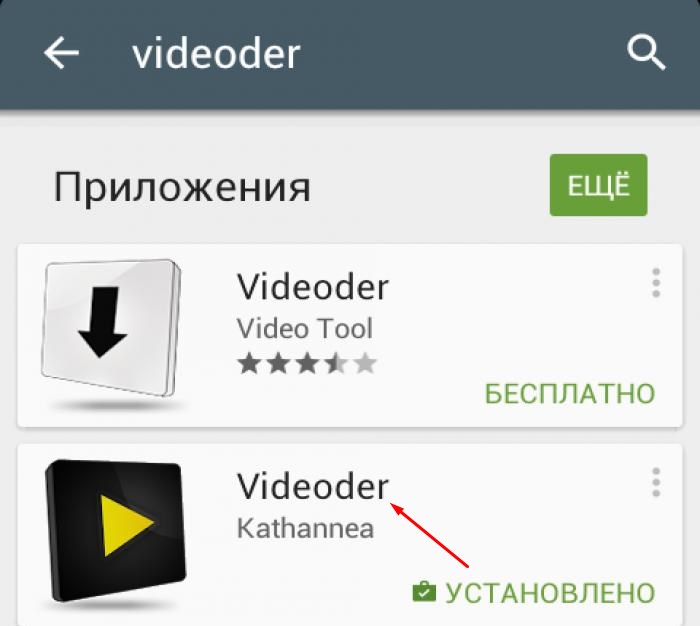
Приложение установится в течение нескольких секунд, после чего его нужно запустить. Интерфейс практически не отличается от сайта youtube, поэтому любой человек сможет легко разобраться. В поиске набрать название ролика в верхней строке, затем выбрать искомое видео.
Чтобы убедиться, что выбран правильный ролик, нужно его посмотреть, а после чего скачать, соответствующей кнопкой снизу справа.

На следующем этапе следует выбрать качество, скачиваемого видео. Важно понимать, что чем больше разрешение, тем больше будет весить файл. Это нужно учитывать, чтобы понять, хватит ли места на устройстве, работающем на платформе андроид.
При необходимости можно наблюдать за процессом скачивания. Нужно знать еще один момент, видео скачивается на телефон, а не на флешку. Все ролики просматриваются на мобильных устройствах. Небольшим недостатком приложения является то, что безе сохранением видеоролика, нужно будет просмотреть рекламу. Но это незначительный минус, так как пользоваться возможностями программы можно абсолютно бесплатно.
Как скачать видео с youtube без программ. Загружаем видео на компьютер
Многие люди для удобства пользуются различными приложениями и расширениями для сохранения роликов с видеохостинга. Однако существует простой способ, который не требует никаких дополнительных программ. Об этом методе мало кто знает, но с задачей может справиться даже школьник.
Можно использовать разные браузеры, я покажу на примере Mozilla Firefox. Главное, чтобы были разрешены всплывающие окна, в противном случае ничего не получится.
Зайти на сайт Ютуб, найти необходимый видеоролик. Затем в адресной строке, перед словом youtube написать слово «save», как показано на изображении ниже. И нажать на «Enter».
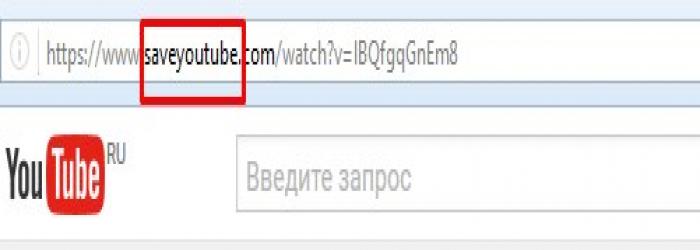
В результате чего, вы будете перенаправлены на сайт savemedia. Где справа нужно выбрать разрешение, скачиваемого видеоролика, после чего кликнуть по кнопке «dowland video».

После этого откроется новое окно, нужно будет подождать 5 секунд, чтобы сайт перекинул нас в другое окно с видео, на которое необходимо нажать правой кнопкой мыши, для вызова меню и кликнуть по ссылке «Сохранить видео как…». Потом выбрать папку на компьютере для хранения и нажать на кнопку «Сохранить».

Вот таким простым способом можно быстро решить задачу.
Как скачать видео с youtube SS . Команда «ss» для скачивания и сохранения видео из ютуб
Этот способ схож с предыдущим, только с использованием другого сайта. Я изучал инструкцию, но решил попробовать сам, и на примере вам показать. Так вот, метод немного изменился.
Важно! Этапы процесс сохранения роликов могут отличаться от предлагаемой инструкции, но не значительно. Ведь сайты постоянно модифицируются и совершенствуются.
Итак, находим на видеохостинге Ютуб нужный видеоролик и в адресной строке, перед словом youtube, набрать две буквы ss, как показано на рисунке ниже, после чего нажать на кнопку «enter».
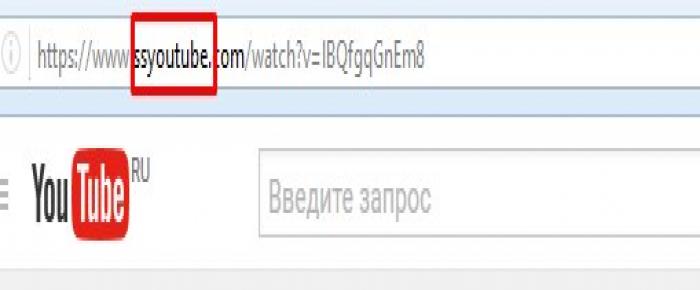
В результате чего, вы будете перенаправлены на сайт savefrom. Если планируется постоянно скачивать ролики, то можно скачать специальный помощник. Это позволит сохранять видео прямо с видеохостингов, а также музыку из социальных сетей.
В этом случае на Ютуб появится дополнительная кнопка, как и на других сайтах с видеороликами.
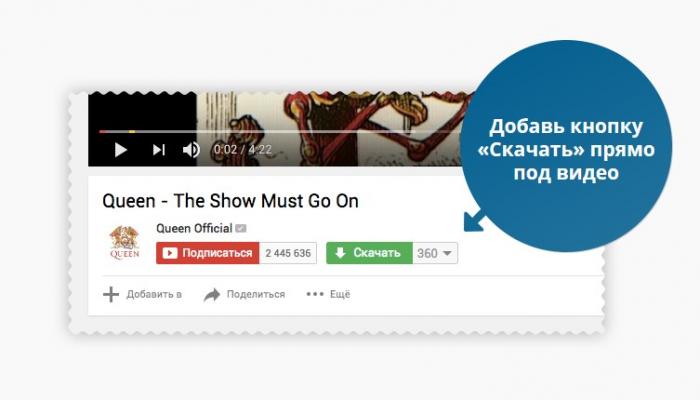
Если планируется воспользоваться несколько раз, то не нужно загружать компьютер различными программами, а просто кликнуть по ссылке «Скачать без установки».
Затем откроется специальная вкладка, где можно выбрать формат и разрешение ролика. После этого просто кликнуть по кнопке «Скачать».
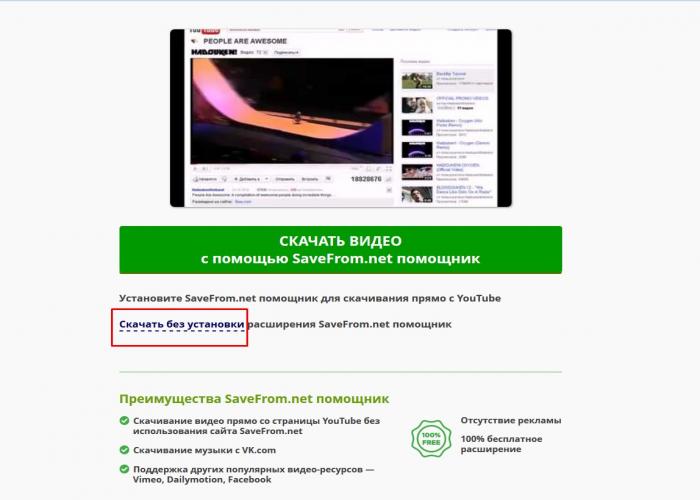
Как видите, такой метод также достаточно простой и понятен даже ребенку. Поэтому у каждого есть выбор сохранения роликов.
Как скачать видео с youtube на телефон Айфон. Способ скачивания видео из ютуба с IPhone
До недавнего времени можно было воспользоваться специальными приложениями App Store, однако программы и правила постоянно меняются, так как запрещается просматривать ролики в оффлайн, поэтому такой метод уже не работает.
Важно отметить, что со временем, описанные мною инструкции могут не работать.
Но скачать видео с хостинга можно и другим способом, который должен работать еще длительное время. Для этого понадобится аккаунт в сервисе Dropbox.
В первую очередь на сайте Ютуб нужно найти интересующие видео. После чего кликнуть по кнопке «Поделиться» и зайти в раздел «Скопировать ссылку».
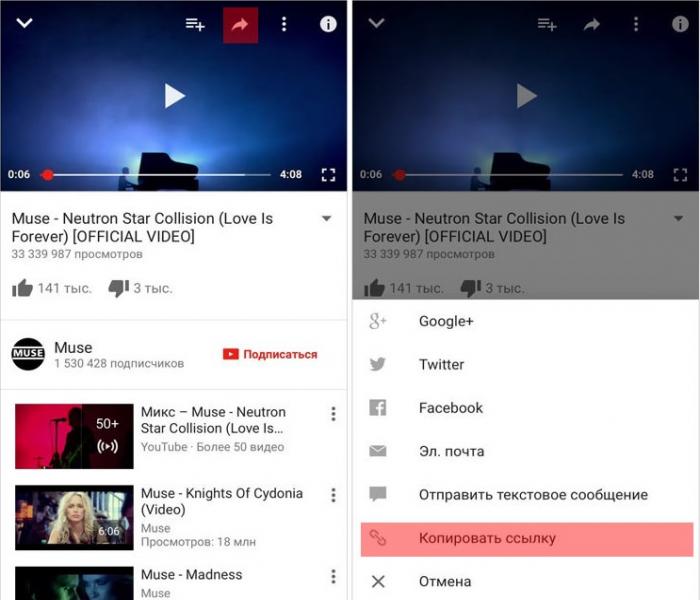
На следующем этапе зайти в браузер Safari, в адресной строке ввести название сайта Savefrom.net. В новом окне появится форма для вставки ссылки. Нажать на стрелку справа, чтобы сгенерировать специальную ссылку. После чего кликнуть по кнопке «Скачать».
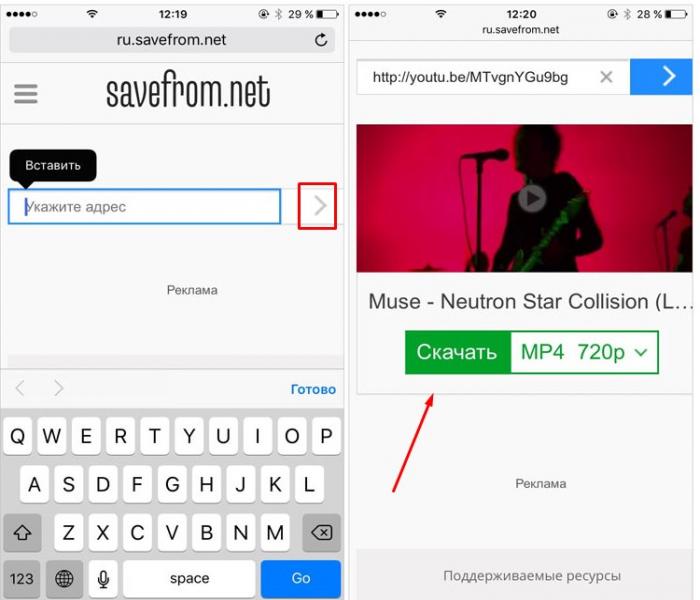
В результате чего браузер откроет новую страничку с видео. Нужно будет вызвать всплывающее меню и выбрать в нем пункт «Поделиться», затем указать, что видеоролик нужно сохранить в Dropbox.
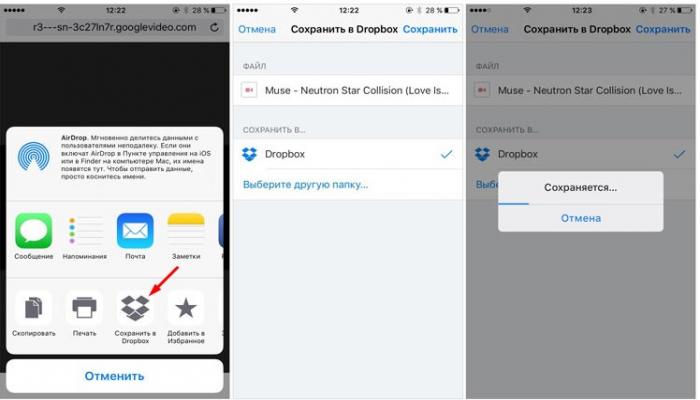
Таким образом, видео загрузиться в облачный каталог, откуда его можно просмотреть.
Как скачать видео на флешку бесплатно. Пошаговая инструкция:
Чтобы сохранить файл с видео на флеш карту, можно воспользоваться специальным сервисом SaveDeo. Нужно перейти на сайт, и в специальной форме вставить ссылку на нужный ролик и кликнуть по ссылке «Download».
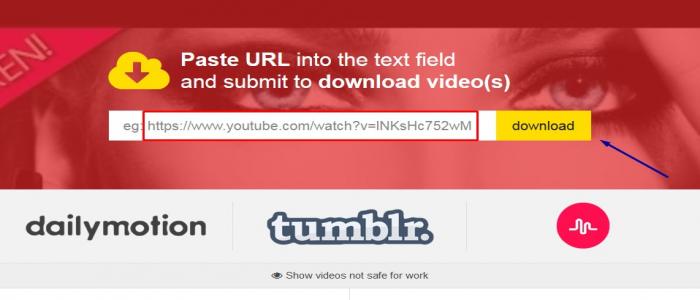
На следующем этапе просто выбрать разрешение, в котором будет сохранен видеоролик.
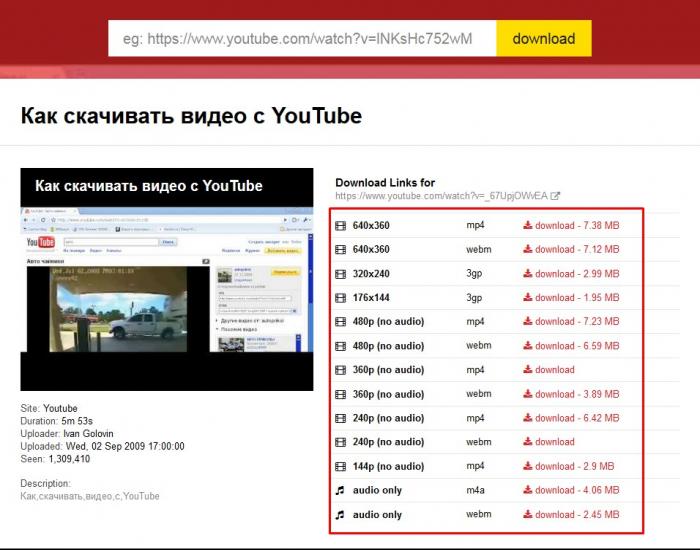
В качестве папки хранения можно выбрать флешку.
Как скачать видео с youtube в 1080р со звуком, в hd качестве (mp4 с разрешением 1080)
Всем хочется смотреть фильмы в хорошем качестве, не правда ли? Но не все вышеперечисленные сервисы позволяют скачать видео в HD формате. Для этого можно воспользоваться хорошим онлайн сервисом.
Для начала на видеохостинге определиться с роликом, после чего в адресной строке после слова youtube вставить буквы «to», как показано на скрине, и нажать на «enter».
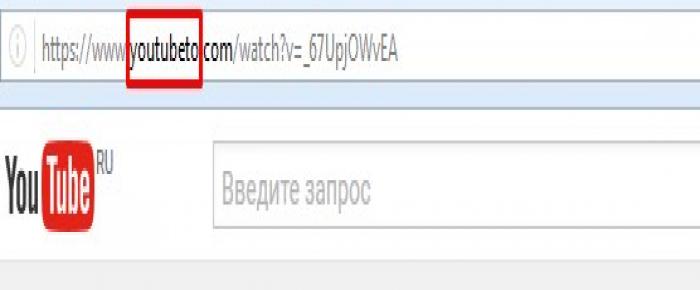
В результате чего, вы будете перенаправлены на сайт youtubeto.com, где можно выбирать качество, сохраняемого видеоролика. Если нужно видео с разрешение 1080, то необходимо выбрать «Скачать МР4 HD».

Как скачать видео на компьютер с помощью дополнения «Download YouTube…»
Чтобы сохранить фильм или интересный ролик к себе на компьютер, можно воспользоваться одним из онлайн сервисов, описанных выше. Но рассмотрим еще один вариант при помощи плагина для браузера. Покажу на примере Firefox. Следует зайти настройки и выбрать раздел «Дополнения», после чего в пункте «Получить дополнения» в поиске набрать Download YouTube Videos as MP4.
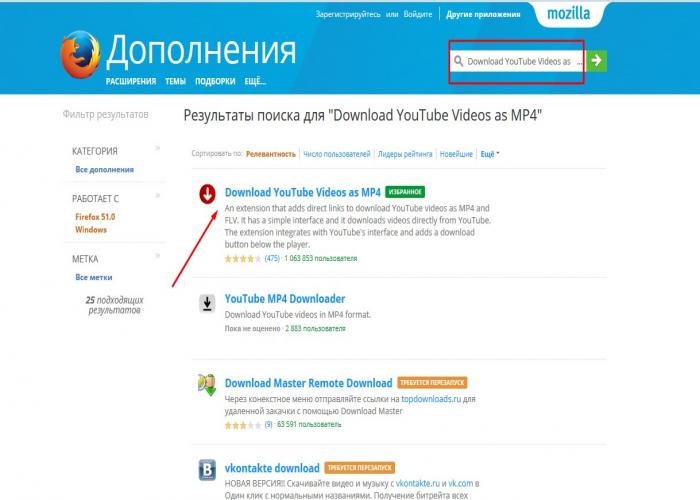
После скачивания и установки плагина, на видеохостинге Ютуб появится ссылка «Скачать», как показано на изображении. После нажатия на нее появится возможность выбрать разрешение и сохранить ролик к себе на компьютер.
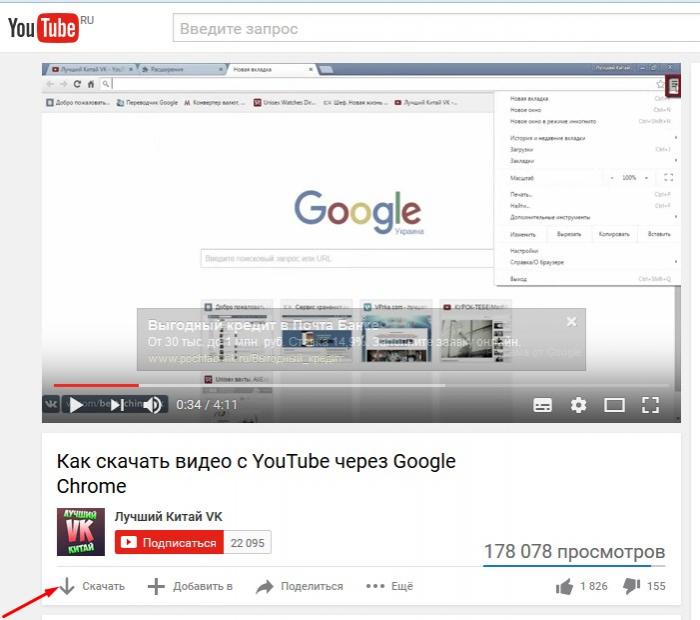
На этом пожалуй всё. Если у вас есть поправки или вопросы к данной статье, то спрашивайте ниже. И какой способ нашли рабочим и удобных для себя… Также поделитесь.
Что же, постарался рассказать обо всех работающих способах. Поэтому можете выбрать один из них и пользоваться по назначению. Если знаете более удобные варианты сохранения видео роликов, то пишите в комментариях или сообщите о плюсах и минусах способах, описанных выше.
Как записать на флешку видео с Ютуба: обходим блокировку
Здесь без лишних слов вы узнаете, как сохранять запись с YouTube на флеш-носитель. Сделать это очень просто, от вас потребуется лишь следовать тому, что будет указано в данной инструкции.
Решение предельно простое — онлайн-сервисы. Да, именно с их помощью можно в пару кликов перенести понравившееся видео на любой носитель — жесткий диск, флешку или CD.
Однако первым делом следует настроить браузер.
Настройка браузера
В данном случае будет использоваться Google Chrome.
- Заходим в настройки браузера с помощью иконки, расположенной в правом верхнем углу:

Далее нажимаем Настройки:

В появившемся окне будет видна поисковая строка. В ней следует написать «Скачанные файлы», как это указано на скриншоте ниже:
 Загрузки браузера
Загрузки браузера
Теперь подробнее о появившихся элементах:
Изменить — здесь вы укажете путь, где находится флешка. Просто нажмите на кнопку, и откроется проводник, в котором вам надо выбрать её (не забудьте подключить флешку заранее к устройству, чтобы она отобразилась в проводнике). В случае необходимости вы можете сбросить настройки до начальных. Выглядит все таким образом:
Всегда указывать место для скачивания — с помощью этого тумблера вы можете отключить уведомления браузера о том, куда именно скачивать загруженные файлы.
Раз вы уже знаете, как скачать видео с Ютуба на вашу флешку, перейдем к онлайн-сервисам по скачиванию видео с YouTube. Мы не будем ставить перед собой цель объять необъятное и просто пройдемся по самым популярным, но качественным сервисам.
Лучшие онлайн-сервисы
Расширение Savefrom.net
Крайне удобный сервис с долгой историей.
-
Перейдите по ссылке на официальный сайт, а потом по вкладке Установить.
 Утилита Savefrom.net
Утилита Savefrom.net
Далее нажимаем на вкладку Инструкция:

Теперь следует выполнить все пункты, указанные во вкладке Инструкция:


SaveDeo
По работе схож с предыдущим сервисом, но без возможности использовать встроенный плагин. Тем не менее, он тоже себя хорошо зарекомендовал.
Переходим по ссылке на официальный сайт:
-
Вам необходимо скопировать ссылку нужного ролика в поисковую строку на сайте и нажать на Download:

Теперь перед вами появится новое окно, в котором следует выбрать то качество и формат, которое вы хотите. Выбрали? Нажимайте на Download напротив нужного:



Одним из существенных плюсов этого сервиса является возможность скачивания видео, которое недоступно в вашем регионе. Иными словами, обойти блокировку, что бывает очень кстати.
Прочие онлайн-сервисы
Данные сервисы тоже достойны упоминания:
- VDYouTube — работает все по тому же принципу, что и прошлые сервисы. Хорошая замена первым двум, если вдруг не получается попасть на их сайт.
- ClipConverter.cc — позволяет скопировать только звуковую дорожку. Особенно удобен тем, кто любит слушать подкасты.
- GetVideo — сервис работает не только с YouTube, но и с ВК. Ко всему прочему, разработчики создали приложение для Windows.
Качаем на флешку с помощью программ
Будет сложно использовать программы на работе, но для дома это вполне подходящий вариант. Помимо онлайн-сервисов, существуют приложения для скачиваний видео, музыки и мультиков. Давайте рассмотрим пару из них.
Бесплатная программа Free YouTube Download
Очень простое в использовании приложение. Работает на Windows и поддерживает множество форматов, например, AVI, WMV, MOV, MP3, MP4 – и это не весь перечень. Чтобы воспользоваться ею, достаточно перейти по ссылке и скачать. На самом сайте есть инструкция. С её помощью вы узнаете, как скачать видео с YouTube.
 Free YouTube Download
Free YouTube Download
Free Music & Video Downloader
Достойная альтернатива предыдущему приложению. Самым главным достоинством можно назвать умелый обход авторского права. С его помощью приложение скачивает файлы из общедоступных источников, таким образом избавляя вас от моральных терзаний и других смешанных чувств.
Приложение обладает возможностью сжатия аудио в наиболее популярный формат .mp3 без потери качества с таких хостингов как YouTube и Vimeo. Прост в использовании, поддерживает Android и доступен на русском языке. Ссылка на официальный сайт.
 Free Music & Video Downloader
Free Music & Video Downloader
Ограничения сервисов. Что нужно иметь в виду
К сожалению, существуют определенные ограничения при использовании подобных сервисов и программ. Самые основные — это качество картинки. Например, в бесплатных версиях вы не сможете скачать видео с разрешением в 4к, оно непременно будет обрезано до максимально доступного. Как правило, это 720p.
Есть и другого рода ограничения, а именно — блокировка по регионам. Некоторые приложения могут быть просто недоступны для скачивания, но лечится это простой установкой VPN.
Онлайн-сервисы могут оказаться недоступны в силу технических причин. Решение существует лишь одно — воспользоваться другим сервисом. Так или иначе, список у вас уже есть.
Как скачать видео с YouTube: несколько удобных способов
Привет, на связи Игорь Зуевич. Видеохостинг Ютуб популярен среди пользователей интернета благодаря удобству. Здесь можно просматривать видео-ролики, делиться ими с друзьями, создавать подборки и подписываться на интересующие каналы. Большая аудитория и функционал делают его востребованным для блогеров, предпринимателей и т.д. Однако многие пользователи даже не подозревают, что с Ютуб можно скачать любой размещенный на нем ролик, отличие будет заключаться в способе и качестве видео.
Как скачать видео с Youtube без использования программ
Для этого потребуется зайти в Ютуб, при этом необязательно быть зарегистрированным пользователем. Что является дополнительным преимуществом, так как отсутствует необходимость затрачивать время на процесс регистрации. Да и свой канал не всем пользователям интернета нужен. Зайдя на Ютуб нужно найти интересующее видео.
Скачивается оно посредством ввода кода SS в строку браузера. То есть, в ссылку, указывающую на ролик (вверху строки браузера), необходимо вставить эти две буквы. Вставлять их необходимо сразу после символов www. То есть, в конечном итоге, строка будет выглядеть немного по-другому в этой части (“www.ss”), а далее ссылка продолжается по-прежнему. На рисунке показано, куда именно ставить код.

Нажав Enter пользователь переходит на страницу, где осуществляется скачивание. На ней нужно выбрать кнопку “Скачать без установки”, чтобы не использовать дополнительно программу. Она располагается чуть ниже центра страницы. После этого внизу появится кнопка для скачивания и там же нужно выбрать можно качество ролика.
Выбирая 360, вы экономите место на компьютере, поскольку такое видео мало весит. Но если нужно хорошее качество, то лучше выбирать 720. Весь процесс займет 2…3 минуты максимум. Скачивание также быстрое, скорость зависит от размера видео и скорости интернета. Чтобы получить HD-качество, потребуется дополнительно установить программу Ummy Video Downloader, которая скачивается бесплатно. Для этого следует нажать на кнопку, располагающуюся рядом с качеством “HD или MP3”.
Какую программу лучше использовать и как именно?
Если есть необходимость в высоком разрешении, то лучше использовать Ummy Video Downloader. Ну а для тех, кому разрешение не столь важно, подойдёт программа Savefrom.net.

Скачать ее можно по той же ссылке с добавлением кода SS, только нажать в открывшемся окне на другую кнопку, которая расположена чуть выше и выделена зелёным. Тогда в автоматическом режиме помощник начнет скачивать. Нужно будет выбрать на компьютере место для хранения и установить прогу.

Главное следить, чтоб не было ничего лишнего, поскольку часто в процессе установки предлагается установить, например, элементы Яндекса. По завершении установки под роликом появится кнопка, которая поможет сохранить его на компьютер, только нужно активировать приложение Tampermonkey.

После установки Ummy Video Downloader, следует найти требуемый видео-ролик и скопировать ссылку на него. Ее не потребуется вставлять в программу вручную, она там появится автоматически. Только потребуется выбрать нужное разрешение. Дополнительно можно выбрать подходящее место для сохранения видео. Например, выбрать диск на котором больше места.

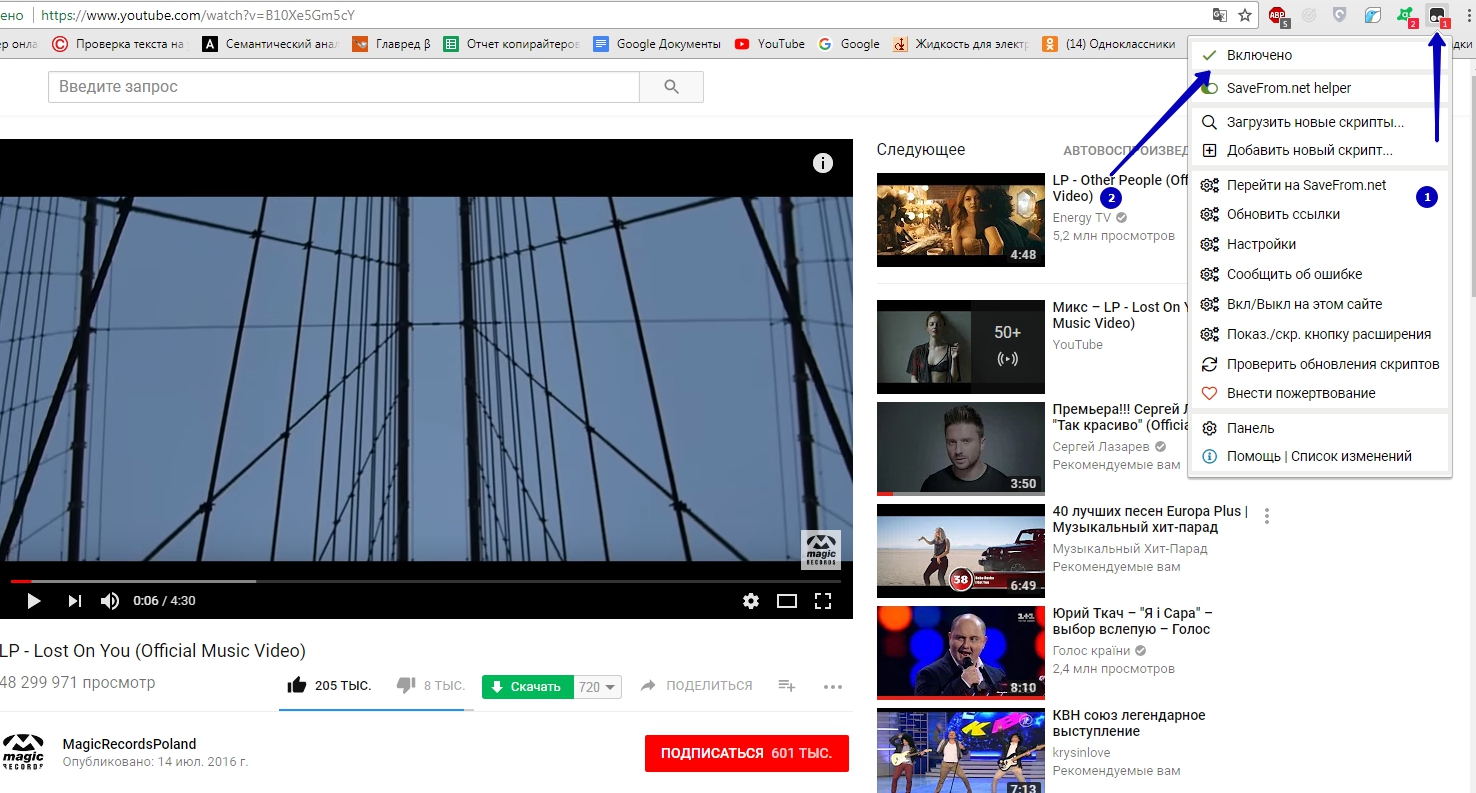

Скачивание на флешку
Если не хочется лишний раз сбрасывать видео-файлы с компьютера на флешку, то можно скачивать сразу на нее. Для этого нужно ее вставить и проверить обнаружена ли она.

Затем с помощью приведенных выше программ начинаете скачивание, но сохраняете файл не на компьютер, а сразу на флешку, указывая для этого соответствующий путь. Главное — проверить перед этим, достаточно ли места на запоминающем устройстве. Такой простой способ поможет быстро скачать видео с Ютуб сразу на флешку.
Как видите, если вы уже знаете о том, что Ютуб — это видео хостинг, который предоставляет пользователям услуги для публикации видео и его хранения, но не предоставляет функцию сохранения на персональный компьютер, то используйте способы, предназначенные для комфортного скачивания видео с Youtube, чтобы посмотреть его в любое время. Действовать лучше сообща и вместе с теми людьми, у которых уже есть опыт и результаты. Приходите в наши программы, заодно и заработаете больше!
Обязательно скачайте:
Если следующие 5 минут вы можете инвестировать в самообразование, то переходите по ссылке и читайте следующую нашу статью: Telegram история сообщений. Как удалить историю сообщений и восстановить ее?
Как скачать видео с Ютуба беспатно 5 простых способов

Сегодня, пожалуй, не осталось ни одного пользователя ПК, который хотя бы раз в жизни волей-неволей не заглянул на YouTube.com. Что тут скажешь? Именно на этом сайте, признанном одним из самых популярных в мире, притаились в ожидании просмотра сотни, да что там, миллионы интереснейших видеосюжетов, отснятых во всех уголках земного шара. Здесь перед нами во всей красе и небезызвестная «рыба моей мечты», и Люба-звезда Ютуба из песни Слепакова, и самые сочные перлы из ComedyClub, и даже «Титаник»…
В общем смотреть все – не пересмотреть. При этом «полакомиться» любимым видео с YouTube можно и офлайн. Достаточно лишь предусмотрительно скачать его на компьютер одним из проверенных способов. Кстати, подробнее о истории Ютуба читаем тут, довольно познавательно.
Кстати, вышла Андроид игра Youtubers Life вы можете попробовать себя в роли блогера и ютубера. Попробуйте и оцените первую игру про карьеру в интернете.
Метод № 1: Скачивание видео с Ютуба напрямую
Для тех, кто хочет скачать видео с Ютуба совершенно бесплатно и при этом не затратив ни секунды своего драгоценного времени, нельзя не предложить воспользоваться маленькой хитростью, присущей этому сайту.
Секрет в том, что для загрузки понравившегося видеофрагмента с YouTube на компьютер достаточно выполнить всего несколько действий:
- открыть страничку с видео на Ютубе, вбить в ссылку перед youtube две буквы – ss, а затем нажать Enter:

- в новом окошке выбрать формат видео и нажать «Скачать»:

Все, что останется в итоге – дождаться, пока видеофайл загрузится на компьютер. Проще пареной репы, не так ли?
Метод № 2: Серийное скачивание видео с Ютуба
После ознакомления с методом № 1, кажется, что дальше писать, а тем более читать статью ни к чему: способ-то самый что ни на есть идеальный: видео скачивается бесплатно, быстро и главное – просто. Однако присмотревшись к инструкции повнимательнее несложно заметить, что с ее помощью можно скачать только 1 видеофайл со страницы. А что если на сайте размещено 5 видео со ссылками на Ютуб? Ну ладно, Ctrl+C и Ctrl+V не раз спасали ситуацию. А что если видеоклипов будет 10 или 20?
Простым копированием тут не обойдешься. Все волшебство в том, что для скачивания нескольких файлов с Ютуб, размещенных на одной веб-странице, достаточно просто вбить фразу savefrom.net/ перед ссылкой на такой сайт, нажать Enter, а затем после выбора подходящего формата видео кликнуть кнопку «Скачать» напротив предложенных видеофрагментов:

Мгновенье – и пакет видеоклипов с Ютуба уже на компьютере!
Метод № 3: Скачивание видео с Ютуба через сайты-загрузчики
Стоит заметить, что скачать абсолютно бесплатно видеофайлы с Ютуба, да и с интернета вообще можно через специальные сайты-загрузчики. Выбор их сегодня широк, так что трудностей с поиском возникнуть не должно. Для примера возьмем тот же http://ru.savefrom.net или http://getvideo.org/. Принцип работы с ними достаточно прост: копируем ссылку на понравившееся видео, вставляем ее в поисковую строку на сайте-загрузчике и подтверждаем скачивание файла нажатием на соответствующую кнопку:

Чем выгоден этот метод? Пожалуй, тем, что он универсальный: добавил сайт в закладки в браузер и скачивай себе на здоровье понравившиеся видеофайлы хоть с YouTube.com, хоть с Вконтакте, хоть с любого другого раздающего видеопортала.
Метод № 4: Скачивание видео с Ютуба с помощью плагина
Упростить себе жизнь, избавившись от проблем со скачиванием видео с интернета и, прежде всего, с Ютуба, можно прокачав свой любимый браузер с помощью плагина FastesTube. Скачать и установить его на свой компьютер можно совершенно бесплатно с официального сайта разработчика. Для этого достаточно перейти по ссылке и нажать кнопку Install. В итоге программка сама определит тип браузера и установит плагин на компьютер без регистрации, вирусов и прочей «нечисти»:

В чем плюс этого метода? В том, что после установки плагина для браузера, на страничке с видео появится магическая кнопка Download. Достаточно будет нажать на нее и выбрать подходящий формат для скачивания, чтобы видеофайл мгновенно ушел в загрузку на компьютер. Аналогичным образом действуют и плагины DownloadHelper и SaveFrom.net. Правда, пока доступны они исключительно пользователям Mozilla Firefox и Opera. Плюс это или минус? Оставим вопрос открытым.
Метод № 5: Скачивание видео с Ютуба специальными программами
Определяя методы бесплатного и одновременно удобного скачивания видео с Ютуба, было бы неправильно обойти вниманием специальные программки-загрузчики. Сегодня их ассортимент настолько велик, что для каждого пользователя, без преувеличений, найдется свой особенный софт, с которым не захочется расставаться ни при каких обстоятельствах.
Взять хотя Free YouTube Download. Чего только стоят ее преимущества! Так, среди многих других программ она отличается тем, что:
- абсолютно бесплатная;
- имеет русскоязычный интерфейс;
- занимает мало места на компьютере и не перегружает ЦП;
- позволяет одновременно скачивать десятки видеофайлов;
- легко подстраивается под разные режимы работы;
- имеет широкий арсенал возможностей (вплоть до конвертации видео).
При этом алгоритм скачивания видео с Ютуба сводится с ее помощью к выполнению простейших действий: достаточно запустить программку на ПК, вставить в появившемся окошке одну или несколько ссылок на видеофайлы с YouTube.com, выставить в разделе «Сервис» необходимые параметры для скачивания и нажать «Скачать»:

Результат не заставит себя долго ждать (конечно, если скорость интернета не нулевая). Проще некуда! Вместе с тем не меньше достоинств и у программки Youtube Downloader HD. Несмотря на англоязычный интерфейс, управляться с ней достаточно легко: все функции выполняются в одном единственном окошке:

При этом программка позволяет скачивать видео с Ютуба в формате HD, что гарантирует превосходное качество изображения и максимум удовольствия при просмотре. Помимо бесплатного использования и обновления, из плюсов у нее также:
- функция конвертации видеофайлов в популярные форматы, например, MP4 или AVI;
- возможность настройки места хранения скачиваемого видеофайла;
- полное информирование о процессе скачивания видео.
Кроме того, интересным предложением для пользователей могут стать такие программки, как YouTube Downloader, HD Youtube Downloader Free, YTD Video Downloader и другие.
Как видите, способов скачать видео с Ютуб бесплатно и без регистрации множество. Просто подберите подходящий вариант и наслаждайтесь любимыми видеофайлами из Youtube офлайн!
Как скачать видео с YouTube: 4 простых способа

- Скачивание с помощью ссылки
- Скачивание с помощью комбинации «ss»
- Скачивание видео с помощью браузерного расширения
- Использование программ
Порой при просмотре, например, какого-нибудь музыкального клипа хочется сохранить его на своем компьютере. Но как это сделать? Подробно рассказываем, как скачать видео с YouTube на жесткий диск.
Скачивание с помощью ссылки

Скачать видео с YouTube совсем не такая сложная задача, как может показаться. Порой достаточно просто перейти на сторонний сайт и вставить в нем ссылку на нужный ролик. Подобных ресурсов много, но принцип работы у всех примерно одинаковый:
- Заходим на savefrom.net или на presaver.com.
- В открывшемся окне вставляем в поле ссылку на видео.
- Нажимаем «Скачать».
Видите, ничего сложного в этом нет. Кроме того, есть способы еще проще.
Скачивание с помощью комбинации «ss»

Один из самых простых способов сохранить нужную видеозапись на компьютере — комбинация «ss». Для того чтобы скачать видео, необходимо сделать несколько шагов:
- Откройте нужное видео.
- В адресной строке браузера перед словом youtube введите: ss. Ссылка должна иметь следующий вид: https://www.SSyoutube.com/watch…
- После описанных действий в браузере откроется еще одна вкладка со страницей сервиса SaveFrom.
- Выберите необходимый формат и нажмите «скачать».
Все, теперь видео хранится на вашем компьютере. Однако скачивать видео с YouTube можно и без редактирования ссылки. Тот же сервис SaveFrom имеет собственное браузерное расширение, о котором сейчас и поговорим.
Скачивание видео с помощью браузерного расширения

С помощью плагина для браузера скачать видео с YouTube еще проще. Однако вам придется потратить немного времени, чтобы установить его. Вот что нужно сделать:
- Перейдите на официальный сайт SaveFrom.net.
- На верхней панели страницы нажмите на кнопку «Установить».
- Теперь нажмите «Скачать».
- Выберете место для сохранения на компьютере.
- Запустите скачанный файл.
- В открывшемся окошке с предупреждением системы безопасности нажмите «Да».
- Следуйте дальнейшим инструкциям в окне установки. Не забудьте снять галочки с «Полной установки (рекомендуется)» и других пунктов на этом этапе. Если этого не сделать, в браузерах могут сбиться привычные вам настройки.
- Нажмите завершить.
Расширение SaveFrom работает во всех популярных браузерах, поэтому не важно, пользуетесь вы Chrome, Opera, Firefox или даже «Яндекс.Браузером». Теперь во всех вкладках YouTube под роликами будет небольшая зеленая кнопка «Скачать», нажав на которую видео сохранится на компьютере.
Использование программ

Для скачивания видео с YouTube можно использовать и сторонние программы. YouTube Downloader HD, 4K Video Downloader и Ummy Video Downloader — одни из самых популярных бесплатных инструментов для сохранения видео из сети. Чтобы скачать нужный ролик, делаем следующее:
- Переходим на любой из указанных сайтов.
- Нажимаем кнопку «Скачать».
- Открываем установочный файл.
- Устанавливаем программу и открываем ее.
- Копируем ссылку на видео с YouTube и вставляем ее в соответствующее поле в окне приложения.
- Нажимаем «Скачать».
Теперь вы можете без проблем сохранять на своем компьютере видео с YouTube и некоторых других сервисов.


